使用 Visual Studio 發佈適用於 Windows 的 .NET MAUI 應用程式
本文說明如何使用Visual Studio發佈適用於 Windows 的 .NET MAUI 應用程式。 .NET MAUI 應用程式可以封裝成 MSIX 套件,用於在 Windows 中安裝或提交至 Microsoft Store。 如需 MSIX 優點的詳細資訊,請參閱 什麼是 MSIX?。
設定組建目標
在 Visual Studio 中,您一次只能發佈至一個平臺。 使用 Visual Studio 工具列中的 [偵錯目標] 下拉式清單選取目標平臺。 將目標設定為 Windows Machine 或 Framework>net8.0-windows,如下圖所示:
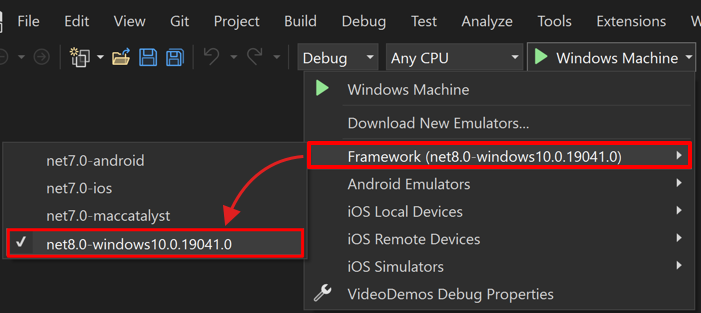
發佈專案
將建置目標設定為 Windows 之後,您就可以發佈專案。 執行下列步驟:
在 [方案總管] 窗格中,以滑鼠右鍵按兩下專案,然後選取 [發佈]。
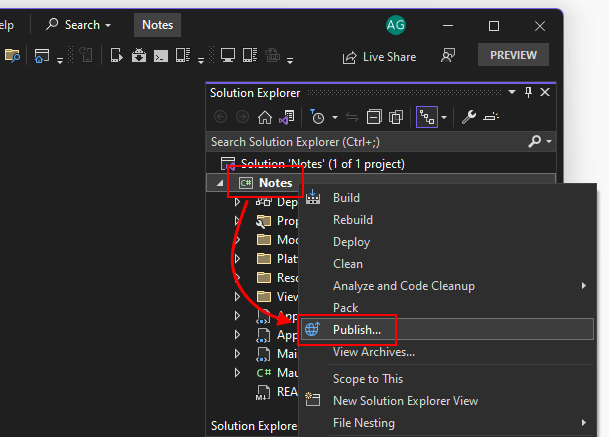
在 [ 建立應用程式套件] 對話框中,選取 [側載],然後選取 [ 下一步]。
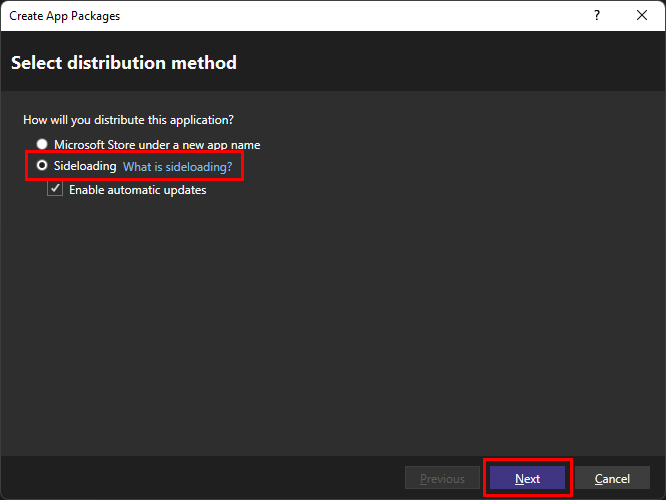
[ 啟用自動更新] 複選框是選擇性的。
在 [ 選取簽署方法] 對話框中,選取 [ 是],選取憑證。 您可以從各種來源選擇憑證。 本文會建立暫時自我簽署憑證以進行測試。
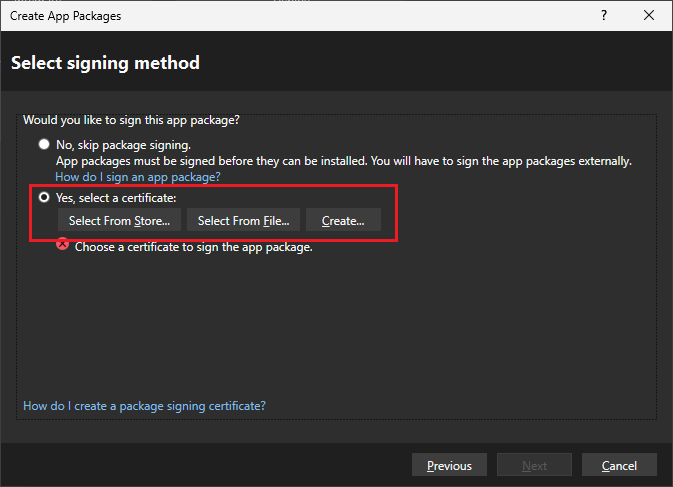
選取 建立。
您可以建立用於測試的暫時自我簽署憑證。 此憑證不應該用來散發您的應用程式套件,它只應該用於測試應用程式的安裝程式。
在 [ 建立自我簽署測試憑證 ] 對話框中,輸入用來代表應用程序發行者的公司名稱。 接下來,輸入憑證的密碼,然後在 [ 確認密碼] 方塊中輸入相同的密碼 。
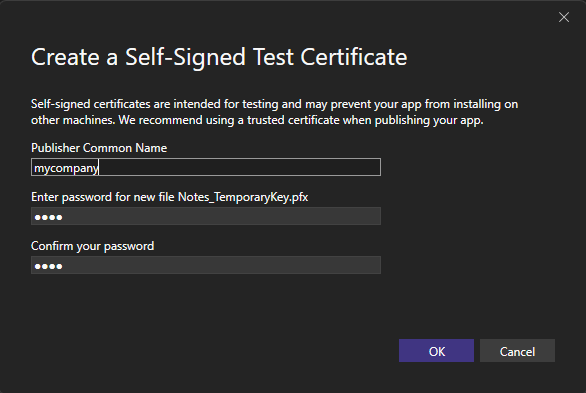
選取 [ 確定 ] 傳回上一個對話方塊。
選取憑證之後,您應該會看到對話框中顯示的憑證資訊。 選取 [ 下一步] 按鈕以移至下一個對話方塊。
在 [ 選取及設定套件] 對話框中,您可以選取應用程式套件的版本,或將它保留為其預設值
0.0.0.0。 [ 自動遞增 ] 複選框會決定每次發佈套件版本時是否增加。選取 [ 發佈設定檔 ] 下拉式清單,然後選取 [ <新增...>
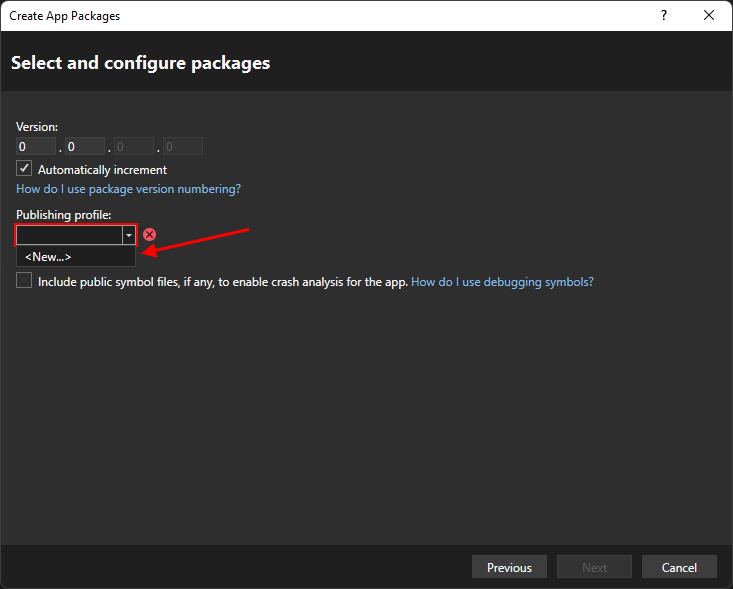
在 [ 建立新的 MSIX 發行配置檔 ] 對話框中,預設選項應該是您想要選取的選項。
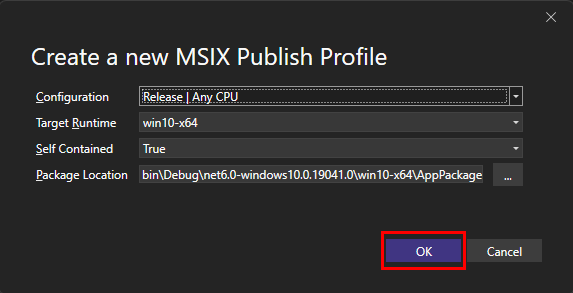
選取 [ 確定 ] 傳回上一個對話方塊。
您建立的發佈設定檔現在已選取。
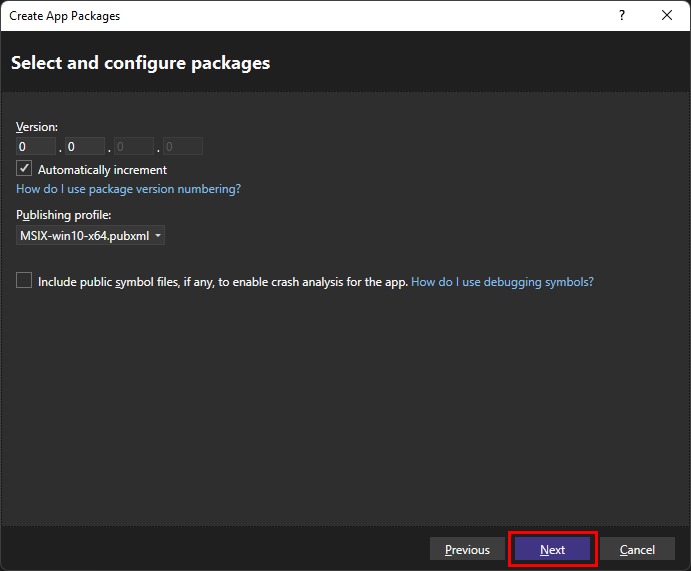
如果您選擇啟用套件自動更新的選項,請選取 [ 下一步] 按鈕。 如果您未選取自動更新,按鈕會讀取 [建立]、選取它,然後略過下一個步驟。
顯示的下一個對話框是 [ 設定更新設定 ] 對話框。 這是您為應用程式設定安裝程式位置的位置,以及應用程式應該檢查更新的頻率。
每當您發佈更新的應用程式版本時,它會覆寫安裝程式位置上舊版的應用程式。 當使用者執行您的應用程式,並根據應用程式檢查更新的頻率,應用程式會檢查此位置是否有更新的版本,如果找到,則會安裝它。
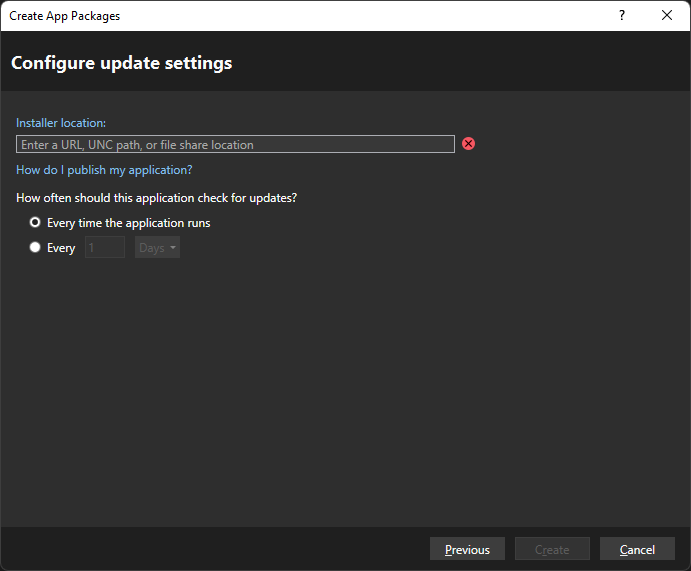
選取 安裝程式位置之後,請選取 [ 建立]。
按下 [建立] 之後,就會建立安裝程式,並 顯示 [完成建立套件 ] 對話框,以摘要說明您的套件。
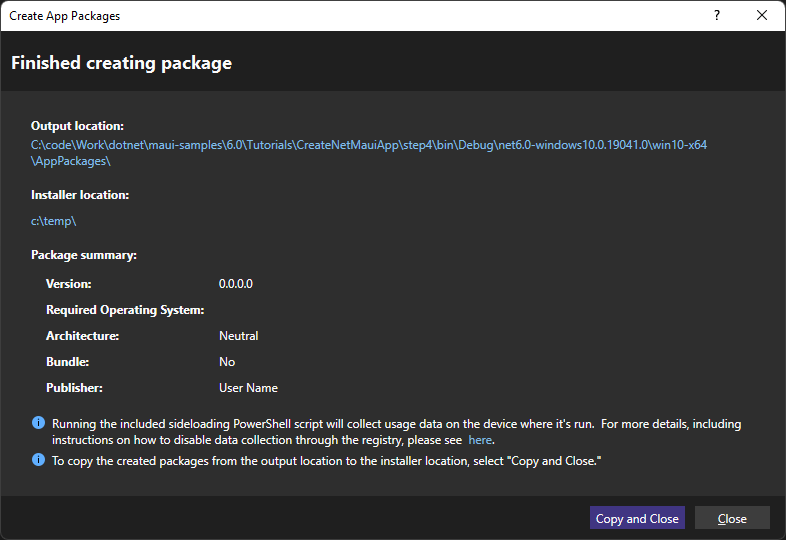
可能會有兩個選項可以關閉對話框。 如果您有 [複製並關閉] 按鈕,請選取它,將套件複製到您在 [設定更新設定] 步驟期間選取的安裝程式位置。 否則,請選取 [ 關閉 ] 以關閉對話方塊。
目前的限制
下列清單描述發佈和封裝的目前限制:
- 如果您嘗試直接將可執行檔從 publish 資料夾執行,則已發布的應用程式無法運作。
- 執行應用程式的方式是先透過封裝 的 MSIX 檔案進行安裝。
